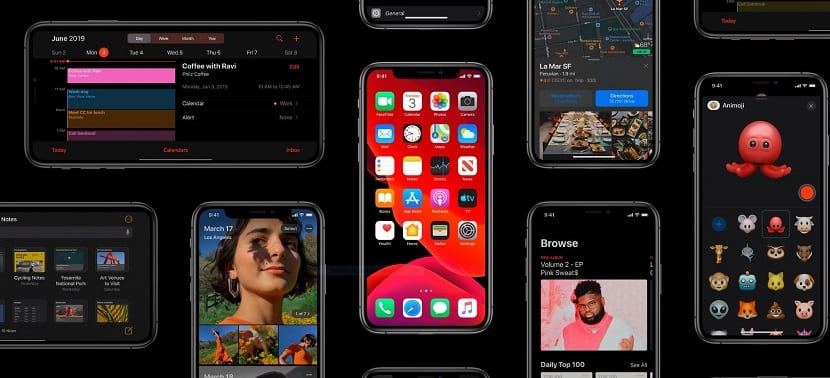Chaque fois qu’Apple, ou toute autre entreprise, publie une nouvelle version ou une mise à jour de son système d’exploitation, il est contreeillé d’attendre un jour pour s’assurer qu’elle ne contient pas de problèmes de fonctionnement qui pourraient pour désactiver notre appareil. Mais c’est à cela que servent les bêtas.
Après plusieurs mois de bêtas, l’entreprise de Cupertino a lancé la version, donc stable, d’iOS 13, une nouvelle version d’iOS qui donne une plus grande place à l’iPad. En fait, la version iPad a été renommée en iPadOS. Nous vous montrons ici comment installer iOS 13 / iPadOS sur votre iPhone ou iPad.
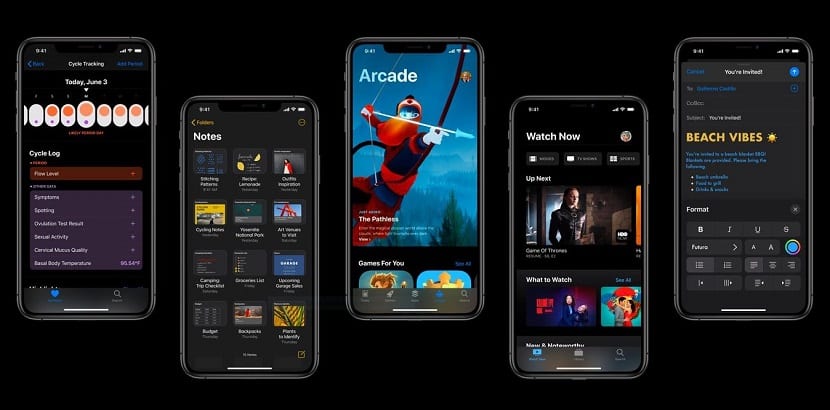
Avant de mettre à jour notre appareil, nous devons vérifiez que notre iPhone ou iPad n’est pas pris en charge avec cette nouvelle version d’iOS. Apple a concentré tous ses efforts avec iOS 12 sur l’amélioration de ses performances, ce qu’elle a très bien fait, même sur des appareils plus anciens, ce qui indiquait que iOS 13 ne serait pas compatible avec les mêmes appareils que iOS 12.
Index
-
1 Appareils compatibles avec l’iOS 13
- 1.1 iPhone compatible avec iOS 13
- 1.2 iPad avec support iOS 13
- 1.3 iPhone et iPad non compatibles avec iOS 13
-
2 Comment installer iOS 13
- 2.1 Sauvegarde avec iTunes
- 2.2 Sauvegarde avec iCloud
-
3 Mise à niveau vers iOS 13
- 3.1 Mise à niveau vers iOS 13 depuis l’iPhone ou l’iPad
- 3.2 Mise à niveau vers iOS 13 à partir d’iTunes
Appareils compatibles avec l’iOS 13

iOS 13 est compatible avec tous les terminaux qui sont gérés par 2 Go ou plus de RAM. Donc, si vous avez un iPhone 6s ou plus ou un iPad Air de deuxième génération vous avez la possibilité de passer à l’iOS 13.
Si vous avez un iPhone 5s, iPhone 6, iPad Air ou iPad mini 2 et 3, vous devrez se contenter de rester sur l’iOS 12Une version qui offre des performances que beaucoup auraient voulues dans la version iOS de leurs appareils qui ont cessé de recevoir des mises à jour il y a longtemps.
iPhone compatible avec iOS 13
- iPhone 6s
- iPhone 6s Plus
- iPhone SE
- iPhone 7
- iPhone 7 Plus
- iPhone 8
- iPhone 8 Plus
- iPhone X
- iPhone XR
- iPhone XS
- iPhone XS Max
- iPhone 11 (livré avec iOS 13)
- iPhone 11 Pro (livré avec iOS 13)
- iPhone 11 Pro Max (livré avec iOS 13)
iPad avec support iOS 13
- iPad mini 4
- iPad Air 2
- iPad 2017
- iPad 2018
- iPad 2019
- iPad Air 2019
- iPad Pro 9,7 pouces
- iPad Pro 12,9 pouces (tous les modèles)
- iPad Pro 10,5 pouces
- iPad Pro 11 pouces
iPhone et iPad non compatibles avec iOS 13
- iPhone 5s
- iPhone 6
- iPhone 6 Plus
- iPad mini 2
- iPad mini 3
- iPad Air (première génération)
Comment installer iOS 13

Après un an avec iOS 12, notre appareil est plein de fichiers de pacotille qui ont été générés par les applications que nous avons installées sur notre appareil, c’est donc un bon moment pour effacer l’ardoise. C’est-à-dire que nous devons procéder à la suppression de tous nos appareils pour faire une installation propre, à partir de zéro, sans traîner les problèmes de fonctionnement ou l’espace qui pourrait subir notre appareil.
Si nous ne le faisons pas, les chances sont de notre côté ne fonctionne pas de manière satisfaisanteEn effet, il est affecté par un chaos interne sous la forme d’applications / fichiers qui ne sont pas utilisés mais qui sont toujours présents sur l’appareil.
Si nous faisons une installation propre de l’iOS 13 et restaurons une sauvegarde, nous allons nous heurter au même problème que si nous mettons directement à niveau notre appareil avec iOS 12 vers iOS 13 sans effacer tout son contenu.
Sauvegarde avec iTunes

Si vous souhaitez toujours mettre à niveau l’iOS 13 par rapport à l’iOS 12, la première chose à faire est de le sauvegarder. L’installation d’une version d’un système d’exploitation par rapport à une version antérieure peut entraîner certains problèmes de fonctionnement qui nous obliger à restaurer notre appareil.
Si c’est le cas, et que nous n’avons pas de sauvegarde, nous perdrons TOUTES les informations que nous avions stockées dans notre terminal. Pour éviter ce genre de problèmes, avant de passer à une nouvelle version d’un système d’exploitation, en l’occurrence iOS 13, nous devons sauvegarder notre dispositif par le biais d’iTunes.
Pour faire une sauvegarde via iTunes, il suffit de connecter notre iPad ou iPhone à un ordinateur, d’ouvrir iTunes et de cliquer sur l’icône qui représente notre appareil. Dans la fenêtre qui apparaîtra, nous devons cliquer sur Sauvegarde. Le processus prendra plus ou moins de temps selon l’espace que nous aurons occupé sur notre appareil, donc nous devrions y aller doucement.
Sauvegarde avec iCloud
Si nous avons un plan de stockage iCloud, toutes nos photos sont dans le nuage, tout comme tous les documents pris en charge par le service de stockage dans le nuage d’Apple. Cela permettra évitera d’avoir à faire une sauvegarde de notre terminal, car toutes les informations qu’il contient sont stockées en toute sécurité. Une fois que le terminal aura été mis à jour, nous devrons retélécharger toutes les applications que nous avions installées.
Si nous voulons contreerver les mêmes applications que nous avions avec l’iOS 12En faisant glisser tous les problèmes que j’ai expliqués ci-dessus, nous pouvons faire une sauvegarde de notre terminal dans iCloud, de sorte qu’une fois qu’il a été mis à jour, nous pouvons restaurer toutes les applications que nous avions installées.
Mise à niveau vers iOS 13
Après avoir effectué toutes les démarches que je vous ai expliquées ci-dessus, le moment tant attendu arrive mise à niveau vers l’iOS 13. Ce processus peut être effectué à partir de notre iPhone ou iPad ou directement à partir d’iTunes. Si nous le faisons à partir d’un iPhone ou d’un iPad, nous devons suivre les étapes suivantes :
Mise à niveau vers iOS 13 depuis l’iPhone ou l’iPad

- Ajustements.
- Généralités.
- Mise à jour du logiciel.
- Sous Mise à jour du logiciel, il sera indiqué que nous avons une nouvelle version d’iOS à installer, à savoir iOS 13. détails de cette nouvelle version.
- Pour procéder à l’installation, nous devons cliquer sur Télécharger et installer.
- Pour que la mise à jour puisse avoir lieu, notre terminal doit être connecté à un réseau WiFi et à un chargeur. La batterie de bornes doit être supérieure à 20 % pour que le processus d’installation puisse commencer.
Mise à niveau vers iOS 13 à partir d’iTunes

Si vous êtes un classique et que vous souhaitez continuer à mettre à jour votre appareil via iTunes, voici comment faire.
- Tout d’abord, nous devons connecter notre iPhone ou iPad à l’ordinateur.
- Ouvrez iTunes et cliquez sur le bouton icône de l’appareil que nous voulons mettre à jour.
- En haut à droite, à l’endroit où les informations du terminal sont affichées, cliquez sur Rechercher une mise à jour.
- Une fois que nous aurons accepté les conditions, iTunes commencera télécharger la mise à jour et ensuite mettre à jour l’appareil.